笔记本电脑开机后黑屏的解决教程
- 分类:教程 回答于: 2022年03月27日 08:01:37
笔记本电脑使用久了之后,不可避免会遇到各种烦人的故障,比如打开电脑开机黑屏就很常见,许多用户碰到这样的问题都不知道要如何解决,那么笔记本打开黑屏怎么办呢?下面小编来跟大家说说笔记本电脑开机后黑屏的解决教程,大家一起来看看吧。
方法一:重启电脑资源管理器
1、在黑屏界面同时按shift+ Alt + DELETE或shift+ CTRL + ESC键,以此来打开任务管理器。

2、打开任务管理器后切换到进程选项,找到explorer.exe进程,右键点击页面中的“结束进程”按钮结束进程操作。(win10系统的叫做“windows资源管理器”)
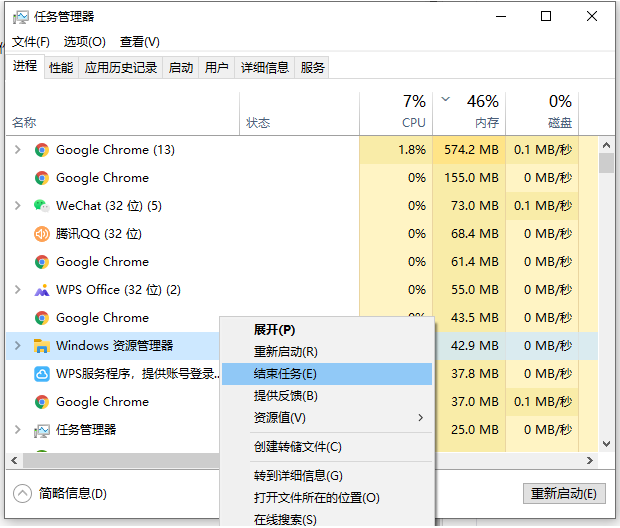
3、然后点击文件-运行新任务,重新输入explore.exe点击确定重启资源管理器看是否解决黑屏问题。
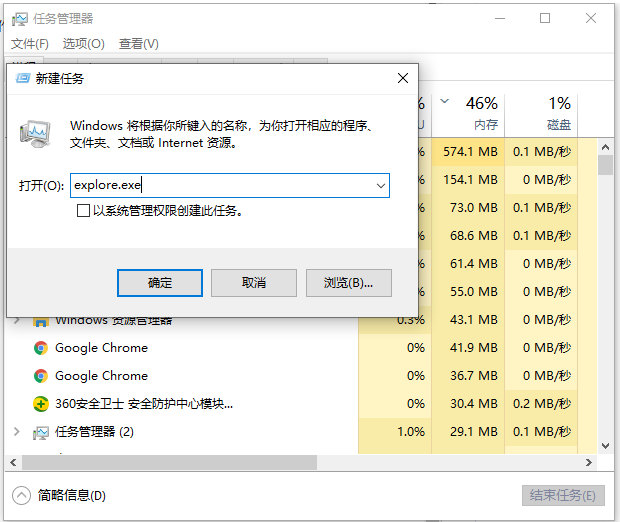
方法二:修复模式内解决黑屏
1、启动电脑后不断按F8键,高级启动选项选择最后一次正确配置,按回车确定。
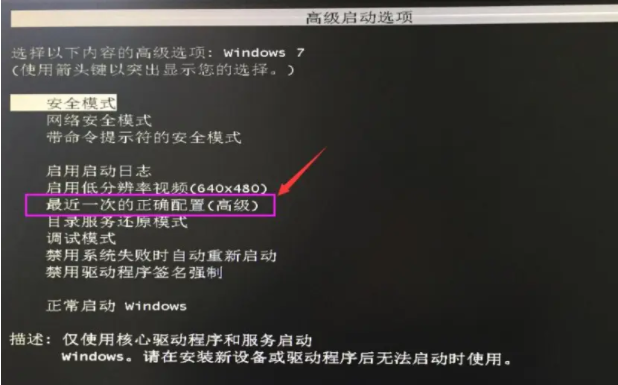
2、如果不行的话,再次启动电脑之后,我们按F8进入安全模式,然后将最近安装的软件或驱动卸载,杀毒等操作看是否解决黑屏问题。
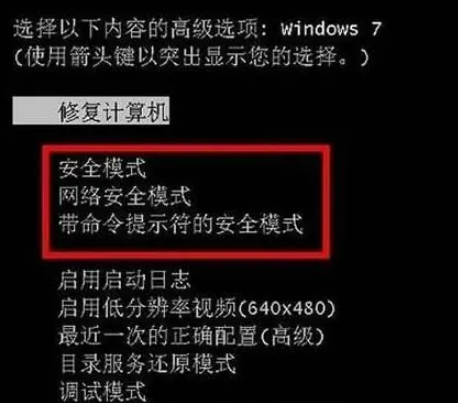
方法三:重新系统修复
1、如果以上的方法都不能解决黑屏的话,考虑是系统损坏等导致,可以考虑u盘重装系统解决
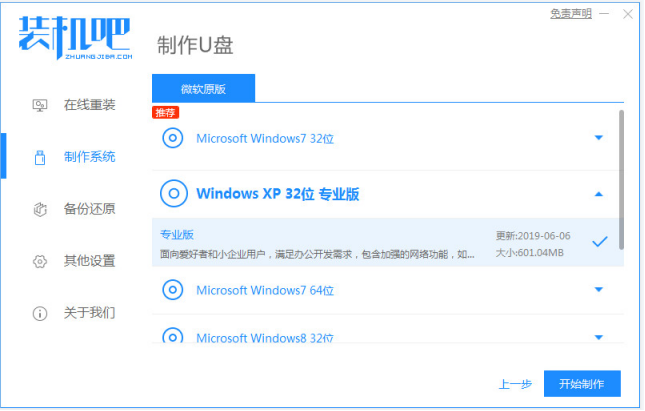
总结:
方法一:重启电脑资源管理器
方法二:修复模式内解决黑屏
方法三:重新系统修复
以上就是笔记本电脑开机后黑屏的解决教程啦,希望能帮助到大家。
 有用
4
有用
4


 小白系统
小白系统


 1000
1000 1000
1000 1000
1000 1000
1000 1000
1000 1000
1000 1000
1000 1000
1000 1000
1000 1000
1000猜您喜欢
- 简述笔记本如何重装系统2023/03/18
- 小白系统管网分享2022/10/25
- dell笔记本重装系统步骤2022/09/06
- caj文件怎么打开2022/01/26
- u一键重装系统图文教程2016/11/22
- 佳能打印机官网:如何选择适合您的打印..2024/08/21
相关推荐
- xp系统重装教程2022/07/11
- 电脑系统怎么重装软件分享..2022/08/09
- win7系统声音时大时小怎么回事?..2015/10/18
- 电脑重装系统100元贵吗自己安装..2022/09/09
- 电脑加装机械硬盘有什么用..2021/12/05
- 小米wifi放大器,提升无线信号,让网络畅..2023/12/02




















 关注微信公众号
关注微信公众号





